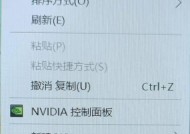机械硬盘数据迁移到固态硬盘的最佳方式是什么?
- 电脑技巧
- 2025-07-05
- 6
- 更新:2025-06-25 02:44:40
在计算机硬件升级的历程中,从机械硬盘(HDD)转向固态硬盘(SSD)无疑是一个提升电脑性能的关键步骤。不同于机械硬盘的工作原理,固态硬盘以其更快的读写速度、更低的能耗和更少的噪音成为现代计算机系统的首选。本文将详细介绍机械硬盘数据迁移到固态硬盘的最佳方式,帮助你完成这一升级过程,实现数据无缝转移,并确保系统稳定运行。
一、评估与准备:为何需要数据迁移?
1.1确认升级的必要性
在考虑数据迁移之前,你需要确认升级到固态硬盘是否真的适合你的需求。机械硬盘虽慢但成本较低,如果你的电脑运行缓慢不是由于存储设备引起的,那么可能需要其他类型的优化或升级。如果你已经决定升级,那么以下步骤将帮助你顺利完成数据迁移。
1.2准备工作
备份数据:在任何数据迁移操作之前,请务必备份重要数据,以防迁移过程中出现数据丢失。
选择合适的SSD:确保固态硬盘的接口类型(如SATA或NVMe)与你的主板兼容,并考虑其容量,至少应与当前机械硬盘容量相同或更大。
安装工具:购买必要的工具,如硬盘支架、螺丝刀等,确保可以顺利拆卸和安装硬盘。

二、步骤详解:如何进行数据迁移?
2.1数据克隆
数据克隆是将机械硬盘上的所有数据完整复制到固态硬盘的过程。以下步骤将指导你完成这一操作:
准备克隆软件:选择一款可靠的硬盘克隆软件,例如AcronisTrueImage、MacriumReflect等。
连接SSD并克隆:将固态硬盘通过SATA数据线连接到主板,使用克隆软件选择源硬盘(机械硬盘)和目标硬盘(固态硬盘),然后开始克隆过程。
启动顺序调整:克隆完成后,需要进入BIOS或UEFI设置,将启动盘设置为新的固态硬盘。
2.2系统迁移
除了数据克隆,还可以通过系统迁移方式升级硬盘。这通常涉及到重新安装操作系统以及重新安装所有应用程序。
操作系统安装:使用安装介质(如USB安装盘)启动电脑,并在安装操作系统时选择固态硬盘作为安装目标。
应用和数据恢复:安装操作系统后,需要重新安装所有的应用程序,并将之前备份的数据恢复到新的系统中。
2.3注意事项
在进行数据迁移之前,请确保SSD已格式化。
克隆操作完成后,检查新硬盘是否能正常启动系统,并验证数据是否完整。
如果使用系统迁移方式,请注意重新安装驱动程序和更新系统设置。

三、深度优化:固态硬盘的高级设置
3.1性能调整
固态硬盘安装完毕后,可以通过调整系统设置来优化性能:
启用TRIM支持:TRIM命令可以提高SSD的性能和使用寿命。大多数现代操作系统会自动启用TRIM支持。
关闭系统休眠:系统休眠可能对SSD造成不必要的写入操作,可以考虑关闭系统休眠功能。
3.2性能监控
为了确保SSD稳定运行,建议定期监控其健康状况:
使用SSD工具:利用诸如SamsungMagician、IntelSolidStateDriveToolbox等厂商提供的工具来监控和优化固态硬盘的性能。

四、常见问题与解决方案
4.1克隆失败怎么办?
如果在克隆过程中遇到问题,可以尝试以下方法:
检查连接:确保所有连接线和接口均正常连接。
使用不同的克隆软件:有时候,软件兼容性问题会导致克隆失败,换一个软件可能会解决问题。
4.2系统无法从SSD启动?
这可能是因为BIOS中的启动顺序设置不正确:
进入BIOS设置:重启电脑并进入BIOS或UEFI设置界面,确认固态硬盘已作为首选启动设备。
五、与建议
通过上述步骤,你应该已经能够顺利将机械硬盘的数据迁移到固态硬盘,并确保系统稳定运行。记得定期维护SSD,确保其最佳性能和寿命。如果你对硬盘迁移有任何疑问,欢迎在评论区留言,我们会尽快为你解答。
通过本次数据迁移,你的电脑运行速度和整体性能都将得到显著提升。享受更快的启动速度,更短的数据访问时间吧!